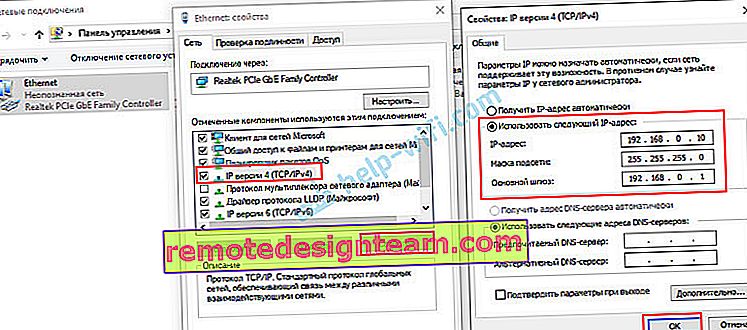كيف تدخل جهاز توجيه في وضع مكرر ، جسر ، نقطة وصول؟ لا تفتح الإعدادات بعد تغيير وضع التشغيل
في هذه المقالة سأتحدث عن حل المشكلة عندما لا تتمكن من إدخال إعدادات جهاز التوجيه الذي تم تغيير وضع التشغيل عليه. عندما نقوم بتكوين جهاز توجيه عادي في وضع مضخم إشارة Wi-Fi أو جسر لاسلكي (WDS) أو جهاز استقبال أو نقطة وصول أو ببساطة نقوم بتعطيل خادم DHCP يدويًا. وبعد ذلك لا يمكننا فتح إعدادات هذا الموجه ، أو فتح إعدادات جهاز توجيه آخر. لقد كتبت بالفعل الكثير من التعليمات لتغيير وضع التشغيل على أجهزة التوجيه من جهات تصنيع مختلفة. لقد أوضح كيفية تكوين أجهزة توجيه مختلفة كمكرر (مكبر إشارة) ، وجسر لاسلكي ، ونقطة وصول ، وما إلى ذلك. وأحد الأسئلة الأكثر شيوعًا في التعليقات على هذه المقالات: "ماذا تفعل إذا لم تتمكن من الدخول بعد تغيير وضع جهاز التوجيه الإعدادات ".
في الواقع ، كل شيء بسيط للغاية. عندما نقوم بتغيير وضع تشغيل جهاز التوجيه ، بعد تغيير الوضع (على سبيل المثال ، إلى "Wi-Fi signal booster") ، يتم تعطيل خادم DHCP تلقائيًا على جهاز التوجيه. وهو مسؤول عن إصدار عناوين IP للأجهزة التي نربطها بالموجه. نظرًا لأنه خادم DHCP ، لا يمكن للجهاز (نفس الكمبيوتر المحمول أو الكمبيوتر الشخصي) الحصول على عنوان IP من جهاز التوجيه والاتصال به. وإذا كان الجهاز غير متصل بالموجه ، فلن نتمكن من إدخال الإعدادات منه. نفس القصة مع وضع الجسر (WDS). على سبيل المثال ، على أجهزة توجيه TP-Link. أثناء عملية التكوين ، أوصي بتعطيل خادم DHCP يدويًا. بعد ذلك ، يتم فقد الاتصال بالموجه ولم يعد بإمكاننا إدخال إعداداته (واجهة الويب).
هذا يعني أن السبب الرئيسي هو أن خادم DHCP لا يعمل على جهاز التوجيه في مكبر الصوت أو الجسر أو نقطة الوصول أو وضع جهاز الاستقبال. هذه هي القصة مع جميع أجهزة التوجيه التي لها أوضاع تشغيل مختلفة: ASUS ، و TP-Link ، و D-Link ، و Tenda ، و Zyxel Keenetic ، و Netis ، و Mercusys ، و Totolink ، وما إلى ذلك ، وهناك عدة حلول:
- فقط قم بإعادة تعيين جهاز التوجيه الخاص بك إلى إعدادات المصنع. افتراضيًا ، يعمل الجهاز في وضع جهاز التوجيه ، ويتم تمكين خادم DHCP. بعد ذلك ، يمكنك فتح الإعدادات والمحاولة مرة أخرى لتهيئة وضع التشغيل المطلوب أو إجراء إعدادات أخرى. كثيرا ما أوصي بهذه الطريقة. إنه أبسط واحد.
- على الجهاز (الكمبيوتر ، الكمبيوتر المحمول ، الهاتف) الذي نريد إدخال إعدادات جهاز التوجيه (الذي تم تغيير وضع التشغيل عليه وفقد الاتصال) ، نحتاج إلى تسجيل عنوان IP والقناع والبوابة يدويًا. عند تشغيل خادم DHCP على جهاز التوجيه ، يتلقى الجهاز هذه العناوين تلقائيًا. وبما أنه بعد تغيير وضع التشغيل ، يتم تعطيل خادم DHCP ، يجب تسجيلها يدويًا مباشرة على العميل.
- إذا لم يتم تحويل جهاز التوجيه إلى وضع تشغيل آخر فقط ، ولكن تم إجراء اتصال بالموجه الرئيسي (على سبيل المثال ، جهاز التوجيه الثاني في وضع المكرر متصل بالجهاز الأول) ، فيمكنك رؤية عنوان IP (الذي يمكنك من خلاله الانتقال إلى الإعدادات) في واجهة الويب الخاصة بالموجه الرئيسي جهاز التوجيه. في قائمة الأجهزة المتصلة. ومع ذلك ، لا تعمل هذه الطريقة في جميع الأوضاع وليس على جميع أجهزة التوجيه.
سأوضح لك بالتفصيل كيفية تطبيق هذه الحلول الثلاثة لاحقًا. اختر الطريقة الأنسب لحل هذه المشكلة بنفسك.
استعادة وضع التشغيل القياسي لجهاز التوجيه من خلال إعادة ضبط المصنع
بعد إعداد WDS (الجسر اللاسلكي) ، أو تغيير وضع التشغيل ، يمكنك دائمًا إعادة جهاز التوجيه إلى حالته الأصلية ببساطة عن طريق إجراء إعادة ضبط المصنع. لهذا ، لا تحتاج حتى إلى الذهاب إلى واجهة الويب. يمكن إعادة الضبط باستخدام الزر. إنه موجود على كل جهاز توجيه. غالبًا ما يتم توقيعه عن طريق إعادة تعيين (إعادة تعيين ، RST ، افتراضي).

قد تعمل عملية إعادة ضبط المصنع بشكل مختلف على طرز مختلفة. لكن في معظم الحالات ، يعمل المخطط التالي:
- نقوم بتشغيل جهاز التوجيه وننتظر لمدة دقيقة تقريبًا.
- نجد زر إعادة التعيين. إذا كانت غارقة في الجسم ، فإننا نحتاج إلى مشبك ورق أو عود أسنان أو أي شيء رقيق آخر.
- اضغط على الزر واستمر في الضغط عليه لمدة 10 ثوانٍ تقريبًا.
- في هذه اللحظة (أثناء الضغط على الزر) ، ننظر إلى المؤشرات. من بينها يمكنك أن تفهم أن إعادة التعيين قد حدثت.
- سيكون جهاز التوجيه كما لو كان جديدًا بعد إعادة التشغيل.
بعد الانتهاء من هذه الخطوات ، يمكنك الاتصال بالموجه وفتح إعداداته من خلال متصفح. على سبيل المثال ، أترك رابطًا للمقال الذي أوضحت فيه بالتفصيل كيفية إعادة تعيين إعدادات جهاز التوجيه TP-Link.
نقوم يدويًا بتسجيل IP والقناع والبوابة
في معظم أوضاع التشغيل الإضافية (إعادة الإرسال ، نقطة الوصول) ، يتم تعطيل خادم DHCP تلقائيًا. بعد ذلك ، لا يصدر جهاز التوجيه عناوين IP ، ولا تتصل الأجهزة ولا تفتح الإعدادات. بعد التكوين الصحيح في وضع تشغيل معين (بعد اتصال ناجح بالموجه الرئيسي) ، يتم إصدار عناوين IP بواسطة خادم DHCP الذي يعمل على جهاز التوجيه الرئيسي.
إذا كان لدينا جهاز توجيه تم تحويله إلى وضع تشغيل معين وفقد الاتصال به ، فلا يوجد اتصال عندما يكون جهاز التوجيه متصلاً مباشرة بجهاز كمبيوتر ، ثم على الكمبيوتر ، أو في خصائص اتصال الشبكة (LAN) ، أو حتى اتصال لاسلكي (Wi-Fi) قم بتسجيل العناوين المطلوبة يدويًا. بعد ذلك ، سيظهر اتصال بالموجه وسنتمكن من الدخول إلى لوحة التحكم الخاصة به.
- قم بتوصيل جهاز الكمبيوتر الخاص بك بجهاز توجيه (لا يمكن إدخال إعداداته) باستخدام كابل.
- افتح نافذة "اتصالات الشبكة". يمكن القيام بذلك من خلال المعلمات ، أو عن طريق الضغط على Win + R لتنفيذ الأمر ncpa.cpl.
- افتح خصائص اتصال Ethernet (اتصال محلي). إذا كنت تخطط للاتصال بالموجه عبر Wi-Fi ، فقم بتغيير إعدادات الاتصال اللاسلكي.
- حدد "IP version 4 (TCP / IPv4)" وانقر على زر "خصائص".
- نضع المفتاح بجوار "استخدام عنوان IP التالي" وإدخال العناوين يدويًا. نحتاج إلى معرفة عنوان LAN IP الخاص بالموجه. في أغلب الأحيان ، الافتراضي (إذا لم تقم بتغييره) هو 192.168.1.1 أو 192.168.0.1. عادة ما يشار إلى العنوان في هذا النموذج أسفل جهاز التوجيه. في حالتي ، عنوان LAN IP الخاص بالموجه هو 192.168.0.1. لذلك في حقل عنوان IP ، نكتب ، على سبيل المثال ، 192.168.0.10 (غير الرقم الأخير) ، وسيتم تسجيل "قناع الشبكة الفرعية" تلقائيًا عند تعيين المؤشر ، و "البوابة الافتراضية" هي عنوان IP لجهاز التوجيه. في حالتي 192.168.0.1. مثله:
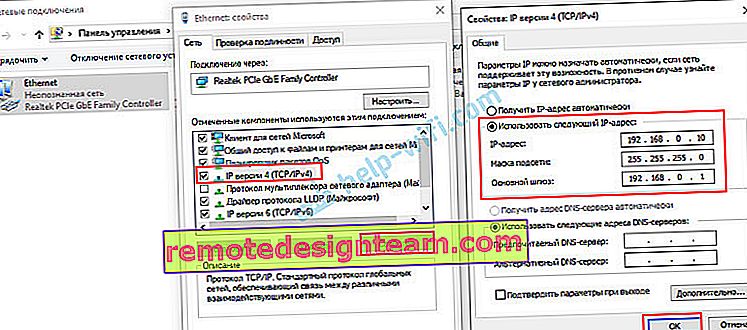
- بعد ذلك ، سيظهر اتصال بالموجه (إذا قمت بتسجيل العناوين بشكل صحيح). ستختفي حالة الاتصال "شبكة غير معروفة". ستتمكن من تسجيل الدخول إلى واجهة الويب باستخدام عنوان IP الخاص بالموجه (الذي حددته في حقل "البوابة الافتراضية").
هذه هي الطريقة التي يمكنك بها فتح إعدادات جهاز التوجيه الذي تم تعطيل خادم DHCP عليه لسبب ما. بالفعل في الإعدادات ، يمكنك إما تغيير وضع التشغيل ، أو متابعة التكوين في الوضع الذي تحتاجه.
ننظر إلى عنوان IP الخاص بالموجه (مكرر ، نقطة وصول) في إعدادات جهاز التوجيه الرئيسي
مهم! قد لا تعمل هذه الطريقة في حالتك. اعتمادًا على كل من أجهزة التوجيه ووضع التشغيل المحدد. إذا لم يكن جهاز التوجيه الثاني مدرجًا في قائمة الأجهزة المتصلة في الأول ، فاستخدم إحدى الطرق التي كتبت عنها أعلاه.الآن سأحاول شرح كيف يعمل. لدينا جهاز توجيه رئيسي يوزع الإنترنت. نريد استخدام جهاز التوجيه الثاني لحل بعض المهام المحددة عن طريق توصيله بالموجه الأول. في وضع نقطة الوصول (عبر الكابل) ، مكبر إشارة Wi-Fi ، جسر ، إلخ. إذا كان الموجه الثاني متصلاً بالجهاز الرئيسي (تم إنشاء الاتصال) ، فإنه يتلقى عنوان IP من العنوان الرئيسي. يتم عرض عنوان IP هذا في واجهة الويب الخاصة بالموجه الرئيسي. ويمكنك استخدامه لفتح واجهة الويب الخاصة بالموجه الثاني.
نحتاج إلى الانتقال إلى إعدادات جهاز التوجيه الرئيسي ، والعثور على قائمة بالأجهزة المتصلة (أو قائمة عملاء خادم DHCP) ، والعثور على جهاز التوجيه الخاص بنا ومعرفة عنوان IP الذي تم تعيينه له. ثم انتقل إلى الإعدادات على هذا العنوان.